Neseniai aprašiau „iPhone“ programos „Shortcuts“ naudojimo pagrindus. Tame įraše paaiškinau, kas yra ši programa, kaip ji veikia ir kaip galite ją naudoti norėdami padidinti produktyvumą ir patogumą. Šiandien apžvelgsime geriausius šiuo metu turimus „iPhone“ sparčiuosius klavišus.
Jei pirmą kartą naudojate sparčiuosius klavišus, šis įrašas, tikimės, suteiks jums daug įkvėpimo pradėti kurti savo nuorodas. Ir jei jums nerūpi pasigaminti patiems, nesijaudinkite! Netrukus savo „iPhone“ turėsite dešimt puikių, todėl jums nereikės jų kurti.
Tyrinėdamas šį įrašą supratau, kad daugelyje straipsnių tiesiog aprašoma, ką veikia spartusis klavišas. Jie nesako, kaip tai veikia arba kaip tai padaryti patiems.
Dabar galite tiesiog atsisiųsti sparčiuosius klavišus iš internetinių nuorodų. Tai puikus būdas prie savo iPhone pridėti sparčiuosius klavišus, kurių galbūt negalėjote sugalvoti patys. Tačiau kai tai yra viskas, kas jums suteikiama, gali atrodyti, kad tai yra vienintelis būdas gauti naujų sparčiųjų klavišų.
Tačiau noriu, kad jaustumėte, jog taip pat galite sugalvoti savo puikius sparčiuosius klavišus. Taigi šalia kiekvieno nuorodos bus trumpas aprašymas, kaip jis veikia. Neaiškinsiu, kaip žingsnis po žingsnio sukurti kiekvieną nuorodą, nes galite tiesiog atsisiųsti spartųjį klavišą ir patys peržiūrėti jo veiksmus. Bet aš noriu, kad jūs suprastumėte, kaip tai veikia, kad galėtumėte kopijuoti ir pavogti iš jų idėjas ir metodus.
Gerai, pradėkime! Tai yra geriausi „iPhone“ spartieji klavišai 2021 m.
Turinys
- Kaip pridėti nepatikimus sparčiuosius klavišus prie „iPhone“.
-
10 geriausių „iPhone“ nuorodų 2021 m
- 1. Raskite produktą „Amazon“ naudodami jo brūkšninį kodą
- 2. Iš karto sužinokite kelionės laiką bet kuriuo adresu
- 3. Atsisiųskite „YouTube“ vaizdo įrašus į savo „iPhone“ naudodami vieną geriausių „iPhone“ sparčiųjų klavišų
- 4. Gaukite nuorodas į artimiausią kavinę, kino teatrą, degalinę ir kt
- 5. Nukopijuokite „Spotify“ grojaraštį į „Apple Music“.
- 6. Akimirksniu sukurkite koliažą iš savo nuotraukų naudodami geriausius „iPhone“ sparčiuosius klavišus
- 7. Patobulintas mažai galios režimo spartusis klavišas gali taupyti akumuliatorių
- 8. Akimirksniu paverskite savo „iPhone“ apsaugos kamera naudodami vieną geriausių „iPhone“ sparčiųjų klavišų
- 9. Bendrinkite savo „WiFi“ nesidalindami slaptažodžiu
- 10. Nustatykite ir įtraukite dainą į pasirinktą grojaraštį naudodami „Shazam“ ir geriausius „iPhone“ sparčiuosius klavišus
-
Pradėkite naudoti ir kurti geriausius „iPhone“ sparčiuosius klavišus šiandien
- Susiję įrašai:
Kaip pridėti nepatikimus sparčiuosius klavišus prie „iPhone“.
Pirma, kad galėtumėte atsisiųsti sparčiuosius klavišus į savo „iPhone“, savo „iPhone“ turėsite įjungti nepatikimus sparčiuosius klavišus.
Nepatikimas spartusis klavišas yra sparčiųjų klavišų rutina, kurią kažkas bendrino su jumis. Galite bendrinti savo sukurtas nuorodas kaip nuorodas, kurias gali spustelėti kiti.
Priežastis, dėl kurios turite duoti savo iPhone leidimą naudoti šiuos sparčiuosius klavišus, yra ta, kad tai gali būti virusai. Nuorodų programa turi daug prieigos prie jūsų iPhone nustatymų, failų ir programų. Tai reiškia, kad galite nesąmoningai atsisiųsti Untrusted Shortcut, kuris šnipinėja jūsų nuotraukas, sugenda jūsų iPhone, ištrina informaciją ir dar blogiau.
Nesakau to, kad atgrasyčiau jus nuo nepatikimų sparčiųjų klavišų naudojimo. Kaip ką tik paaiškinau aukščiau esančiame skyriuje, jie yra puiki sparčiųjų klavišų programos savybė. Tačiau jūs turite būti atsargūs. Nesisiųskite nuorodų iš šaltinių, kuriais nepasitikite.
Šiame geriausių „iPhone“ sparčiųjų klavišų įraše aš jau išbandžiau ir atsisiunčiau visus šio sąrašo sparčiuosius klavišus. Taigi jie turėtų būti daugiau nei saugūs naudoti.
Norėdami įjungti nepatikimus sparčiuosius klavišus savo iPhone, atidarykite Nustatymai programą, slinkite žemyn iki Spartieji klavišai programos nustatymus ir bakstelėkite, tada įgalinkite Leisti nepatikimus sparčiuosius klavišus.

Štai ir viskas! Esate pasirengę pradėti naudoti nepatikimus sparčiuosius klavišus su savo iPhone.
10 geriausių „iPhone“ nuorodų 2021 m
Pirmiausia mūsų geriausių „iPhone“ nuorodų sąraše yra tas, kuris išplečia ribas to, kas įmanoma naudojant „Shortcuts“ programą. Kaip rodo antraštė, šis spartusis klavišas leidžia nuskaityti bet kokį brūkšninį kodą ir akimirksniu ieškoti to paties produkto „Amazon“.
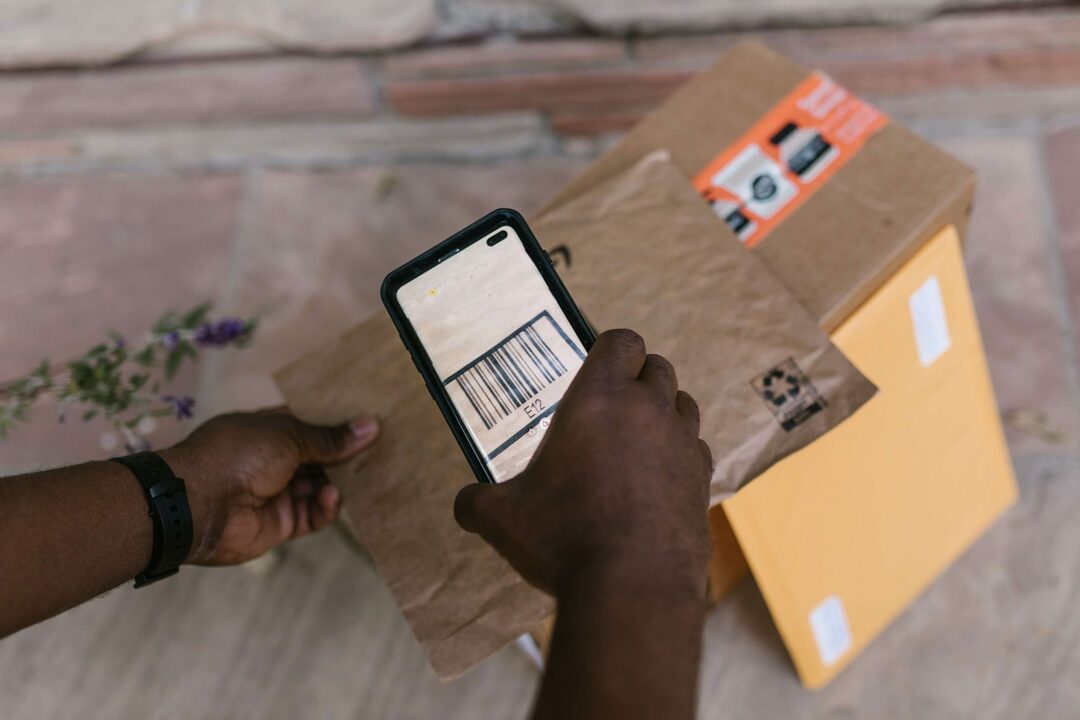
Esu tikras, kad man nereikia sakyti, kodėl tai naudinga. Galite naudoti tai norėdami palyginti kainas bakalėjos parduotuvėje, greitai užsisakyti namuose turimą produktą arba rasti produktą, kurio pavadinimo nežinote.
Jei atliksite šio sparčiojo klavišo veiksmus, pastebėsite, kad nepaisant akivaizdaus sudėtingumo, veiksmai yra gana paprasti.
Pirmas dalykas, kurį atlieka ši darbo eiga, yra aptikti brūkšninį kodą naudojant „iPhone“ kamerą. Tada jis priskiria tą brūkšninį kodą kintamajam, kad spartusis klavišas galėtų prisiminti tą brūkšninį kodą visos procedūros metu.
Tada spartusis klavišas naudoja svetainę, kurioje galite ieškoti brūkšninio kodo informacijos. Tai tikrai galinga „Shortcuts“ programos programa, nes ji iš esmės prideda „Shortcuts“ programai funkcijų, kurių kitu atveju nebūtų. Tai labai protingas sprendimas.
Kai spartusis klavišas randa brūkšninį kodą toje svetainėje, jis paima informaciją iš tos svetainės, kuri leis ieškoti su tuo brūkšniniu kodu susieto produkto. Tada jis klausia, kurioje prekyvietėje norėtumėte rasti produktą. Kai pasirenkate, jis toje prekyvietėje ieško produkto ir nukreipia jus į tą programą / svetainę.
Man svarbiausia prisiminti, kad galite naudoti žiniatinklio programas norėdami išplėsti nuorodų funkcionalumą. Tai pažangi technika, tačiau ji gali sutaupyti daug laiko rašant scenarijus. Ir jei nežinote, kaip parašyti kodą, žiniatinklio programos gali padėti jums atlikti tai, ko kitaip negalėtumėte.
Kitas mūsų geriausių „iPhone“ nuorodų sąraše yra dar viena paprasta rutina, kurią galite naudoti kasdien.
Jūs pasirenkate adresą ir paleidžiate šį spartųjį klavišą iš kontekstinio meniu (ilgai paspauskite arba spustelėkite dešinįjį pelės klavišą). Kai jį paleisite, jis įves adresą į Žemėlapius, nustatys vairavimo laiką iki to adreso iš dabartinės vietos ir grąžins jums vairavimo laiką.
Tai puikus būdas sužinoti, kokiu atstumu adresas yra nuo pranešimų, „Google“ paieškos, „Yelp“, įmonės svetainės ir kt. Galite sužinoti važiavimo trukmę ir patys neieškodami adreso Žemėlapių programoje.
Kaip minėta, ši rutina yra gana paprasta. Jis ištraukia adresą iš pasirinkto teksto, perduoda jį Žemėlapiams ir fiksuoja vairavimo laiką, naudodamas integruotus Žemėlapių veiksmus, ir siunčia jums pranešimą, kuriame rodomas vairavimo laikas.
Tada jis suteikia galimybę uždaryti nuorodą arba pradėti naršyti tuo adresu. Jei pasirinksite navigaciją šiuo adresu, jis tiesiog perduos adreso kintamąjį į Žemėlapius ir gaus nuorodas.
Dėl dviejų veiksnių šis spartusis klavišas naudingas mokantis.
Pirma, ji parodo, kaip galite naudoti sistemos pranešimus, kad akimirksniu būtų rodoma naudinga informacija, nekeičiant programų. Galite naudoti šį principą norėdami atlikti panašius veiksmus, pvz., rasti filmo ar dainos vykdymo laiką.
Antras įdomus veiksnys čia yra tai, kaip jis naudoja Spartusis klavišas kintamąjį, kad pradėtumėte darbo eigą. Skirtingai nuo aukščiau esančios „Amazon“ nuorodos, šis neprašo jūsų įvesties. Įvestis paleidžiama nuo to laiko, kai ją paleidžiate, ir ji naudojama sparčiajam klavišui užbaigti. Dėl to jis jaučiasi sklandžiau ir natūralesnis, tarsi tai būtų įmontuota iOS funkcija.
Jums nereikia paaiškinti, kodėl šis spartusis klavišas yra vienas geriausių „iPhone“ nuorodų. „YouTube“ vaizdo įrašų atsisiuntimas yra tai, ką visi norėjome padaryti bent kartą. Nėra labai sunku rasti būdą, kaip išsaugoti „YouTube“ vaizdo įrašus staliniame kompiuteryje (skaitykite čia), tačiau dauguma sutiktų, kad tai padaryti naudojant „iPhone“ sunku.
Na, jau ne! Šis spartusis klavišas leidžia tai padaryti be didelių problemų. Tačiau prieš naudodami šią darbo eigą reikia pažymėti, kad neteisėta atsisiųsti bet kokius „YouTube“ vaizdo įrašus, kurie jums nepriklauso. Nerekomenduoju niekam atsisiųsti „YouTube“ vaizdo įrašų, į kuriuos jie neturi teisių.
Kad galėtumėte paleisti šį spartųjį klavišą, taip pat turėsite atsisiųsti nemokamą Scenarijus programą savo iPhone ar iPad. Būtina paleisti dalį nuorodos.
Tačiau įdiegę „YouTube“ vaizdo įrašus galite atsisiųsti vaizdo ar garso formatu iš „YouTube“ programos. Tiesiog bakstelėkite Dalintis mygtuką, esantį po „YouTube“ vaizdo įrašu, tada bakstelėkite Daugiau, tada pasirinkite JAYD iš variantų. „JAYD“ yra „Just Another YouTube Downloader“ akronimas.
Pirmą kartą paleidus šį spartųjį klavišą, jūsų taip pat bus paprašyta suteikti daug leidimų šiai nuorodai. Taip yra todėl, kad ji turi turėti galimybę siųsti duomenis iš „YouTube“ programos į įvairias žiniatinklio programas, taip pat išsaugoti vaizdo ir garso įrašus jūsų nuotraukų programoje. Visa tai reikalauja leidimo, nes tai gali būti panaudota kenkėjiškais tikslais.
Kaip veikia JAYD
Tai neabejotinai vienas iš sudėtingiausių nuorodų, su kuriomis aš kada nors susidūriau. Atrodo, kad jį parašė programuotojas, turintis daug patirties. Taigi aš nesitikiu, kad jūs būtinai būsite tokio lygio, kad galėtumėte sukurti šio lygio nuorodą. Jei galite parašyti tokį spartųjį klavišą, jums nereikia klausti manęs patarimų.
Šiame geriausių „iPhone“ sparčiųjų klavišų sąraše galite pasimokyti iš šios darbo eigos.
Pirma pamoka, sparčiųjų klavišų programa gali būti paprasta, tačiau tai nereiškia, kad jūsų spartieji klavišai turi būti paprasti. Jau anksčiau minėjau, kad kalbant apie automatizavimo platformas, spartieji klavišai yra gana paprasti. Be kodavimo patirties manau, kad tai yra šiek tiek aukščiau nei daugumai vartotojų skirta naujovė.
Taip pereiname prie antrosios pamokos, kuri yra ta, kad jei jūs daryti mokėti rašyti kodą, sparčiųjų klavišų programėlės galimybės smarkiai išsiplečia. Jus riboja tik jūsų kūrybiškumas ir patirtis.
Trečioji šios nuorodos pamoka vėlgi yra žiniatinklio programų ir trečiųjų šalių programų svarba. Ši programa remiasi abiem šiais tikslais, kad pasiektų savo tikslus. Vėlgi, patirtis šiek tiek nulems jūsų gebėjimus, nes galbūt nežinote jokių programų, kurios galėtų pasiekti jums reikalingus tikslus. Tačiau moksliniai tyrimai ir paskelbimas „Reddit“ ir „Stack Exchange“ turėtų jums padėti.
Mūsų geriausių „iPhone“ sparčiųjų klavišų sąraše esantis ketvirtas numeris yra tas, kurį tikriausiai naudosite kiekvieną kartą, kai sėdėsite automobilyje. Tai leidžia greitai gauti nuorodas į artimiausią degalinę tiesiog paleidus komandą, nepaisant to, kur esate.

Jei norite, galite lengvai pakeisti šį spartųjį klavišą. Tiesiog pakeiskite raktinį žodį „dujos“ pasirinktu raktiniu žodžiu. Pavyzdžiui, galite pakeisti jį į „kino teatras“, „kavinė“ arba „naudotų prekių parduotuvė“.
Kad ir ką įvestumėte kaip raktinį žodį, šis spartusis klavišas iš karto pateiks netoliese esančių vietų sąrašą iš to tipo verslo žemėlapių paieškos rezultatų. Tiesiog būtinai pakeiskite šio sparčiojo klavišo pavadinimą, kad jis atitiktų jūsų pasirinktą raktinį žodį! Ir, jei norite, netgi galite kopijuoti šį spartųjį klavišą pasirinkdami kiekvienos rūšies vietą, kuri jums patinka.
Mano nuomone, šis spartusis klavišas geriausiai veiktų kaip „Siri“ komanda arba valdiklis jūsų pagrindiniame ekrane. Taigi įsitikinkite, kad pavadinimas yra frazė, kurią galite lengvai prisiminti ir pakartoti Siri vairuodami.
Skirtingai nuo ankstesnio sparčiojo klavišo, šis yra grįžimas į paprastumą. Tai puikus pavyzdys, kiek daug galite nuveikti naudodami kintamuosius ir minimalią įvestį. Jūs netgi galite patys pakeisti šį spartųjį klavišą, kad jis automatiškai pasirinktų vietą jums arba jums galite įklijuoti šį veiksmų rinkinį į kitą spartųjį klavišą, su kuriuo dirbate, ir kuris turi paprašyti vartotojo a vieta.
Kitas yra vienas geriausių „iPhone“ sparčiųjų klavišų, kurio, tikiu, daugelis iš jūsų norėjo turėti vienu ar kitu momentu. Jis paima „Spotify“ grojaraščių URL ir automatiškai nukopijuoja tų grojaraščių turinį į „Apple Music“ biblioteką.
Aš jau anksčiau aprašiau programą, pavadintą SongShift Geriausios „iOS“ programos 2021 m. vasario mėn kurie gali tai padaryti už jus, jei norite eiti šiuo keliu. Tačiau naudojant šį spartųjį klavišą jums nereikia pasikliauti trečiosios šalies programa arba už ją mokėti.
Man atrodo, kad šio sparčiojo klavišo anatomija yra tai, kaip ji gali manipuliuoti tekstu ir juo naudotis. Jį sudaro keli veiksmai, kurių metu renkamas, keičiamas, skaidomas, derinamas ir derinamas tekstas.
Taip jūsų Apple Music paskyroje sukuriamas Spotify grojaraštis. Jis suskaido grojaraštį į teksto sąrašą, tada „Apple Music“ ieško kiekvieno tame sąraše esančio elemento ir, radęs atitiktį, kiekvieną dainą prideda prie jūsų „Apple Music“ bibliotekos.
Aš asmeniškai turėjau daugiau problemų dėl sparčiųjų klavišų manipuliavimo tekstu komponentu, nei su bet kuo kitu. Sunku suprasti, o veiksmų aprašymai, įtraukti į sparčiuosius klavišus, nėra labai naudingi. Turėtumėte išstudijuoti šį spartųjį klavišą, jei norite pamatyti, kaip šioje programoje galima dirbti su tekstu ir jį keisti!
Nežinau kaip jūs, bet net nebūčiau pagalvojęs, kad kažkas panašaus gali būti įmanoma. Tai kartu su naudingumu leidžia akimirksniu įtraukti į geriausių „iPhone“ nuorodų sąrašą.
Kaip nurodyta antraštėje, šis spartusis klavišas paima nuotraukas iš jūsų nuotraukų programos ir išdėsto jas tinklelį primenančiame koliaže. Tada galite išsaugoti koliažą kaip vieną nuotrauką savo nuotraukų programoje. Iš ten galite įkelti jį į socialinę žiniasklaidą, siųsti draugams arba daryti viską, ką darote su savo nuotraukomis.
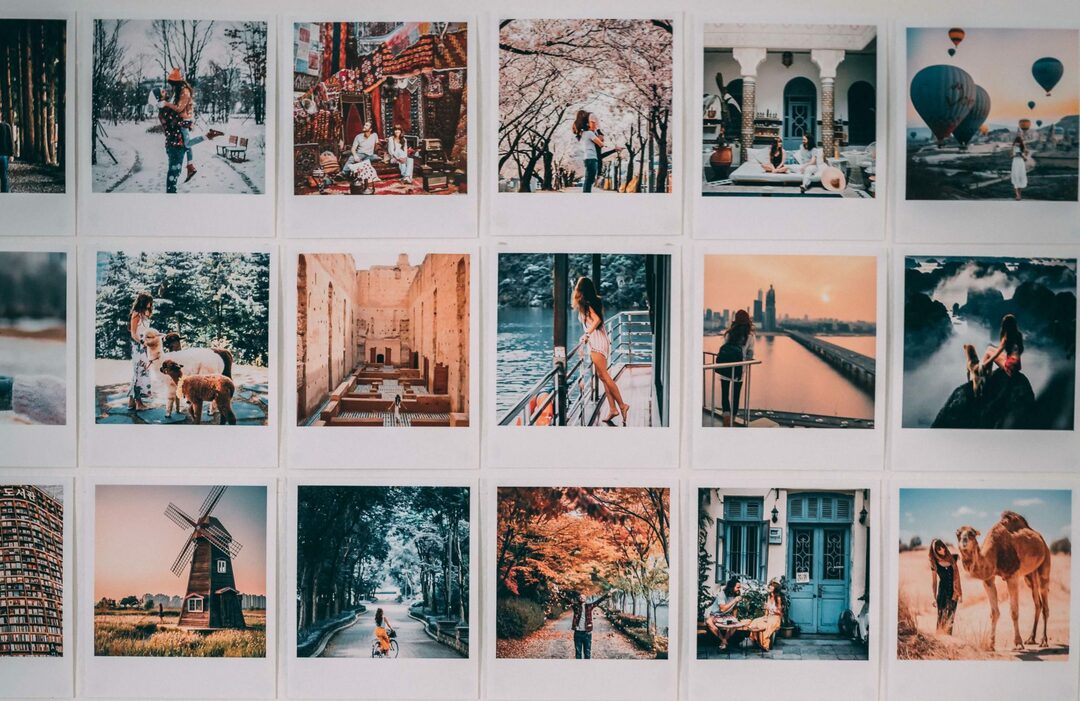
Nors šio sparčiojo klavišo išvestis yra vizuali, jame atliekami veiksmai dažniausiai yra matematiniai. Yra daug dalijimo, daugybos ir kartojimo būdų, kurie naudojami nustatant, kaip apkarpyti ir išdėstyti nuotraukas į tinklelio formą.
Aiški pamoka, kurią išmoko šis spartusis klavišas, yra tai, kaip galite manipuliuoti nuotraukomis. Galite padaryti daugiau nei tiesiog konvertuoti nuotraukų tipus ir automatiškai siųsti / ištrinti nuotraukas. Galite keisti dydį, apkarpyti ir derinti veiksmus, kad gautumėte gana pagirtinų rezultatų.
Nors tinklelis gali būti ne pats įspūdingiausias išdėstymas, galite naudoti šios nuorodos koncepciją, kad sukurtumėte savo versiją. Galbūt rasite būdą, kaip sujungti ekrano kopijas, sukurti panoramą, sugrupuoti dokumentų vaizdus ir pan.
Tikriausiai nenuostabu, kad „iOS“ mažai galios režimas neveikia tiek daug. Tai sumažina keletą animacijų ir šiek tiek pritemdo ekraną, ir viskas. Skirtumas yra toks minimalus, kad „Apple“ anksčiau svarstė galimybę jį pašalinti iš „iOS“.
Laimei, jei esate asmuo, kurio „iPhone“ baterija nuolat senka, patekote į tinkamą geriausių „iPhone“ sparčiųjų klavišų sąrašą.
Šis spartusis klavišas nustato esamą akumuliatoriaus įkrovos lygį ir, priklausomai nuo to, pakeis tam tikrus „iPhone“ nustatymus, kad būtų išsaugota baterija. Paprasčiausias veiksmas, kurio reikia imtis, yra įjungti mažos galios režimą, o drastiškiausios priemonės apima viso telefono išjungimą, išskyrus galimybę skambinti.
Kitaip tariant, tai žymiai efektyvesnis mažos galios režimas.
Šis spartusis klavišas yra puikus pavyzdys, kaip tam tikras pagrindinis „If This/Then That“ kodas gali sukurti galingą automatizuotą tvarką. Jums tereikia žinoti minimumą apie programavimą, kad galėtumėte parašyti tokį spartųjį klavišą, todėl tai yra daug labiau prieinama scenarijaus forma programoje Shortcuts.
Šis paprastumas taip pat reiškia, kad turėtumėte gana lengvai perskaityti ir keisti šios darbo eigos veiksmus. Galite keisti procentines dalis, dėl kurių atliekami tam tikri veiksmai, taip pat galite pašalinti arba pridėti žingsnių, kaip jums atrodo tinkama.
Šio kito sparčiojo klavišo tema yra šiek tiek tamsesnio tono nei kitų geriausių šiame sąraše esančių „iPhone“ sparčiųjų klavišų. Tačiau tai liudija, kad skaitmeninė automatizacija gali būti ne tik patogumas, bet ir tikrai svarbus dalykas jūsų gyvenime.

Šis spartusis klavišas iš pradžių buvo skirtas policijos susidūrimams įrašyti. Idėja yra ta, kad jūs aktyvuojate, kai esate nublokšti arba kitaip pradedate bendrauti su policija. Tada spartusis klavišas pritemdys ir nutildys jūsų iPhone, pradės įrašinėti ir surinks jūsų dabartinę vietą.
Ji taip pat siunčia tekstinį pranešimą jūsų pasirinktam gavėjui (šią informaciją turite įvesti patys prieš paleisdami automatizavimą), pranešdami, kad bendraujate su policija.
Kai sustabdysite vaizdo įrašymą „iPhone“ ar „iPad“, ryškumas ir garsumas bus normalūs, išsaugokite savo vaizdo įrašą, nusiųskite vaizdo įrašą tam pačiam (-iems) gavėjui (-ams), tada įkelkite vaizdo įrašą į „iCloud“ ir (arba) „Dropbox“ sąskaitą. Tokiu būdu, jei vis tiek turėsite jį, net jei jis bus ištrintas iš jūsų iPhone.
Žinoma, galite pakeisti šią tvarką kitoms situacijoms, kai jūsų saugumas kelia susirūpinimą. Viskas, ką jums reikia padaryti, tai paprašyti „Siri“ paleisti spartųjį klavišą, kai tik pastebėsite, kad esate blogoje situacijoje, ir jūsų „iPhone“ pradės rinkti įrodymus už jus.
Be reikšmės, kurią toks spartusis klavišas gali turėti jūsų gyvenimui, tai yra puikus pavyzdys kaip viena sparčiųjų klavišų rutina gali subalansuoti tiek daug skirtingų programų ir funkcijų jūsų iPhone kartą. Jis veikia su šešiomis skirtingomis programomis ir penkiais skirtingais įrenginio nustatymais.
Jūsų spartieji klavišai neturi apsiriboti viena programa ar nustatymu – jie gali būti tokie platūs, kaip ir jūsų vaizduotė.
Mūsų geriausių „iPhone“ sparčiųjų klavišų sąrašo devintoji vieta yra automatizuota kasdienybė, kuri pravers, kai pas mus bus draugų.
Tai gana paprasta spartusis klavišas – tiesiog pridedate „WiFi“ slaptažodį prie darbo eigos. Tada, kai jį paleisite, jis parodys QR kodą su jūsų „WiFi“ slaptažodžiu. Galite paleisti šią nuorodą, kai norite bendrinti „WiFi“ slaptažodžius kaip QR kodą, arba galite išsaugoti QR kodą ir nusiųskite jį savo draugams, ištraukite iš nuotraukų programos arba net atsispausdinkite ir priklijuokite prie savo siena.

Tiesiog žinokite, kad prieš paleisdami šį spartųjį klavišą turėsite rankiniu būdu pridėti „WiFi“ slaptažodį prie jo Pridėti „Wi-Fi“ slaptažodį teksto laukas.
Yra trys pagrindiniai būdai, kaip šis spartusis klavišas gali būti ypač naudingas.
Pirmasis skirtas privatumui. Jei jūsų „Wi-Fi“ slaptažodis yra slaptažodis, kurio nenorite dalytis su kitais, galite jį naudoti kaip būdą dalytis juo neatskleisdami slaptažodžio.
Antrasis – dėl atminties. Jei esate panašus į mane, jums tikriausiai sunku prisiminti savo „WiFi“ slaptažodį tiek dėl to, kad tai atsitiktinė simbolių eilutė, tiek dėl to, kad retai jo įvedate. Šis QR kodo spartusis klavišas leidžia lengvai bendrinti „WiFi“ slaptažodį, jo nereikia prisiminti.
Trečiasis scenarijus, kai šis spartusis klavišas yra naudingas, yra tada, kai jūsų draugai turi „Android“ telefonus. Galbūt jau anksčiau pastebėjote, kad iOS turi funkciją, leidžiančią pasidalyti WiFi slaptažodžiu su netoliese esančiais draugais. Jei jie bandys prisijungti prie „WiFi“ tinklo, prie kurio jau esate prisijungę, jūsų „iPhone“ pasirodys iššokantis langas su užrašu „Bendrinti WiFi slaptažodį“. Tai atlieka tą pačią užduotį kaip ir šis spartusis klavišas.
Tačiau jei jūsų draugai neturi iPhone, negalėsite naudotis šia funkcija. Tai taip pat neveiks, jei jūsų draugo „iPhone“ yra per senas, kad galėtų paleisti naujausią „iOS“ programinę įrangą. Šiose situacijose šis spartusis klavišas gali būti priedas.
Kaip veikia WiFi QR kodo spartusis klavišas
Gerai, kaip tai veikia?
Viskas, ką daro šis spartusis klavišas, yra ištraukti jūsų „WiFi“ informaciją iš „WiFi“ tinklo, sujungti ją į scenarijų su „WiFi“ slaptažodžiu, tada konvertuoti tą scenarijų į QR kodą.
Tai įmanoma dėl to, kad spartieji klavišai apima QR kodo kūrimo veiksmą. Tai gana galinga funkcija, atsižvelgiant į tai, kokie paprasti yra dauguma kitų sparčiųjų klavišų veiksmų. Be šio veiksmo turėsite rasti trečiosios šalies programą, kuri galėtų tai padaryti už jus.
Tai ir šios nuorodos pamoka! Turėtumėte ne tik žinoti, kad galite sugeneruoti QR kodus naudodami sparčiuosius klavišus, bet ir peržiūrėti visus programos „Shortcuts“ veiksmus. Yra keletas veiksmų, apie kuriuos galbūt nežinote ir kurie gali visiškai pakeisti tai, ką, jūsų manymu, gali nuorodos.
Paskutinis ir paskutinis šio geriausių iPhone sparčiųjų klavišų sąrašo spartusis klavišas tikriausiai yra mano mėgstamiausias, net jei jis neįtikėtinai paprastas.
Tai vadinama Shazam & Save ir kaip tik tai daro. Jis klausosi bet kokios šiuo metu grojamos dainos ir prideda ją prie jūsų Apple Music bibliotekos. Pagal numatytuosius nustatymus jis įtrauks dainas į jūsų biblioteką, tačiau, jei norite, turėsite galimybę įtraukti ją į grojaraštį, kai įtrauksite jį į nuorodų biblioteką.

Šis spartusis klavišas yra įrodymas, kaip trečiųjų šalių programos ir paslaugos gali sustiprinti sparčiųjų klavišų programą. Aš tai sakiau anksčiau ir kartosiu dar kartą: trečiosios šalies programų veiksmai yra bet kurios skaitmeninės automatizavimo paslaugos pagrindas. Kuo daugiau integruotų programų veiksmų platformoje, tuo daugiau dalykų galėsite atlikti su ta platforma.
Pradėkite naudoti ir kurti geriausius „iPhone“ sparčiuosius klavišus šiandien
Štai ir viskas! Tai yra dešimt, mano nuomone, geriausių „iPhone“ nuorodų, kurias galite naudoti 2021 m. Tačiau jie toli gražu nėra vieninteliai, todėl būtinai naršykite aplinkui. Ateityje pridėsiu įrašų, kuriuose bus dar daugiau nuorodų, kurias galėsite naudoti.
Nuoširdžiai tikiuosi, kad iš šio įrašo galėjote daug išmokti! Nebuvau tik mano tikslas pasidalinti su jumis puikiomis nuorodomis. Taip pat norėjau suteikti jums daug pagrindinės informacijos apie tai, kaip ir kodėl jie veikė. Taip labiau pasitikėtumėte kurdami savo.
Kai kurie mano mėgstamiausi ir dažniausiai naudojami spartieji klavišai yra tie, kuriuos sukūriau pats. Iš pradžių gali prireikti šiek tiek laiko, kol tai išspręsite, o kartais susidursite su problema, kurios nežinote, kaip išspręsti. Tačiau kuo daugiau eksperimentuosite ir studijuosite, tuo daugiau galėsite nuveikti naudodami šią programą.
Norėdami gauti daugiau vadovų, mokymo programų ir įžvalgų apie viską, ką turi Apple, peržiūrėkite likusią dalį „AppleToolBox“ tinklaraštį! O jei norite sužinoti daugiau apie sparčiųjų klavišų programos pagrindus, perskaitykite šį įrašą. Taip pat aprašiau „Mac“ „Automator“ pagrindus, kuriuos galite perskaityti čia.
